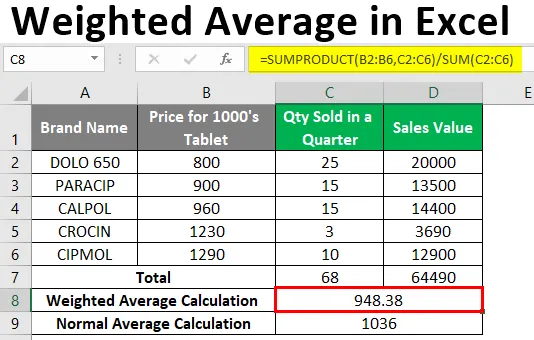
Ponderirani prosjek u Excelu (Sadržaj)
- Definicija ponderiranog prosjeka
- Kako izračunati ponderirani prosjek u Excelu?
Uvod u ponderirani prosjek u Excelu
Tijekom izračuna aritmetičke srednje vrijednosti ili normalnog prosjeka, svaki broj u nekom području ima jednak značaj. Prosječna vrijednost ili aritmetička sredina izračunava se sabiranjem raspona brojeva i dijeljenjem tog ukupnog s brojem vrijednosti u rasponu
Definicija ponderiranog prosjeka
Ponderirani prosjek je prosjek gdje se neke podatkovne točke ili brojevi uzimaju u obzir kao ponderirani elementi kako bi se utvrdio prosjek, umjesto da svaki od skupova podataka jednako doprinosi konačnom prosjeku, neke podatkovne točke doprinose više nego druge u Ponderiranom prosjeku.
Kako izračunati ponderirani prosjek u Excelu?
Provjerimo različite raspoložive opcije za izračun ponderiranog prosjeka.
Ovdje možete preuzeti ovaj ponderirani prosječni Excel predložak - Ponderirani prosječni Excel predložakPrimjer br. 1 - izračunavanje uz pomoć zbrojne funkcije
Zbirna funkcija koristi se za izračunavanje ponderiranog prosjeka ako tablica sadrži manji broj skupova podataka.
U dolje navedenom primjeru imam skup podataka u stupcu A koji sadrži naziv marke, stupac B (Cijena svake marke), stupac C (Količina prodanih) i stupac D (Prodajna vrijednost).
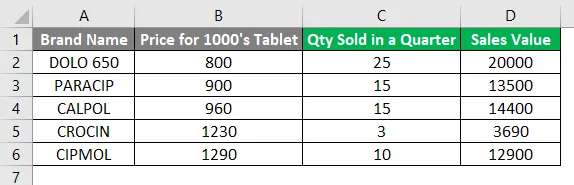
U početku, za referencu, možete izračunati ukupnu količinu koja se prodaje u ćeliji "C7" pomoću funkcije zbroja za referentnu svrhu. tj. = SUM (C2: C6) vraća vrijednost 68.
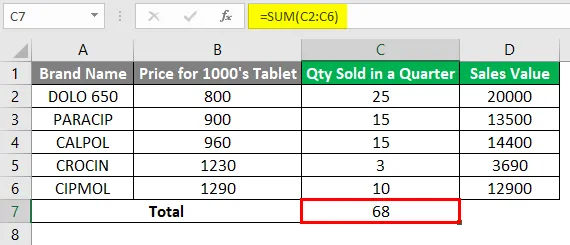
Slično tome, možete izračunati ukupnu prodajnu vrijednost u ćeliji "D7" uz pomoć funkcije SUM.
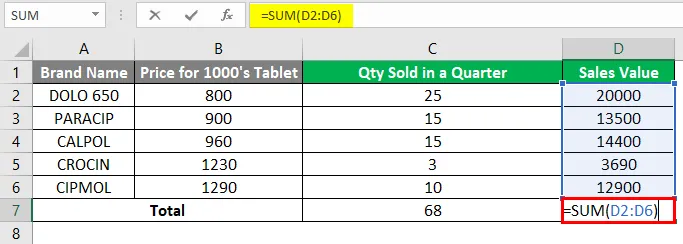
Tamo gdje vraća ukupnu prodajnu vrijednost od 64490.
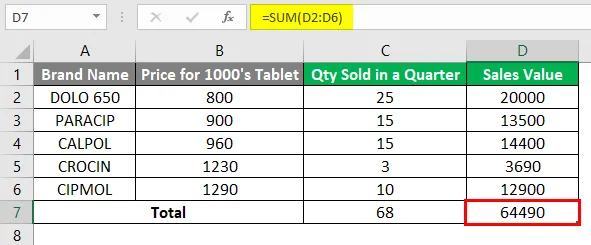
Ovdje moram izračunati ponderirani prosjek uz pomoć SUM funkcije.
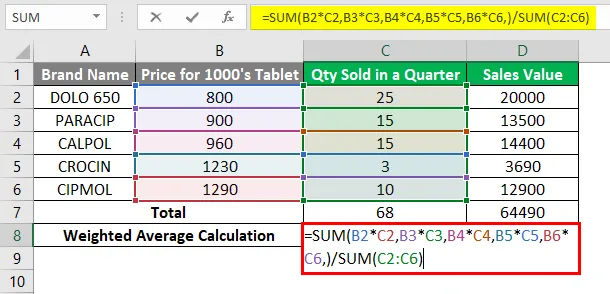
Koristi se dolje spomenuti princip, svaku vrijednost (cijenu marke) morate pomnožiti s odgovarajućom prodanom količinom, a zatim sve rezultate zajedno zbrojiti. Kasnije morate odgovor podijeliti sa zbrojem prodane količine. Primijenimo funkciju zbrajanja u ćeliji "C8"
= SUM (B2 * C2, B3 * C3, B4 * C4, B5 * C5, B6 * C6, ) / SUM (C2: C6). Vraća ponderiranu prosječnu vrijednost tj . 948, 38.
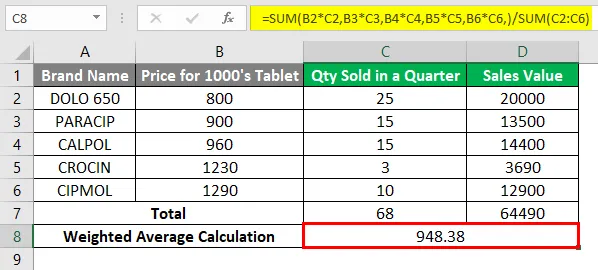
Da biste saznali razliku između normalnog i ponderiranog prosjeka, možete izračunati normalan prosjek u ćeliji C9, tj. = PROSJEČNA (B2: B6) .
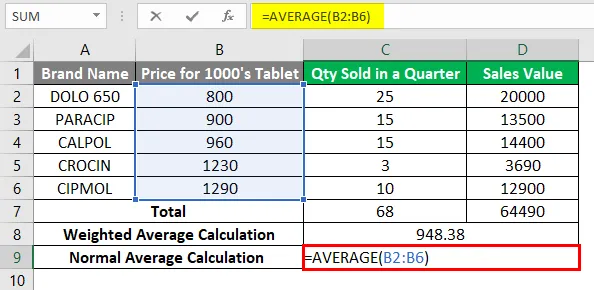
Vraća vrijednost 1036.
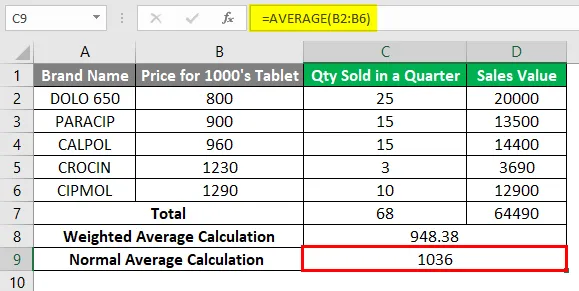
Možete provjeriti razinu točnosti oba izračuna tj. Normalnog i ponderiranog prosjeka niže spomenutim postupkom. Kada pomnožite 1036 (Normalna prosječna vrijednost) sa 68 (Ukupna prodana količina), dobit ćete 70448.
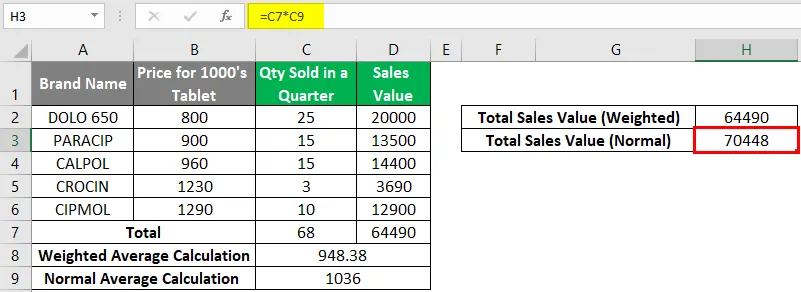
Koja nije jednaka ukupnoj prodajnoj vrijednosti (H2 ćelija), ali kada 948, 38 (prosječna ponderirana vrijednost) pomnožite sa 68 (ukupna prodana količina) dobit ćete 64490 što je jednaka ukupnoj prodajnoj vrijednosti H3 ćelije).
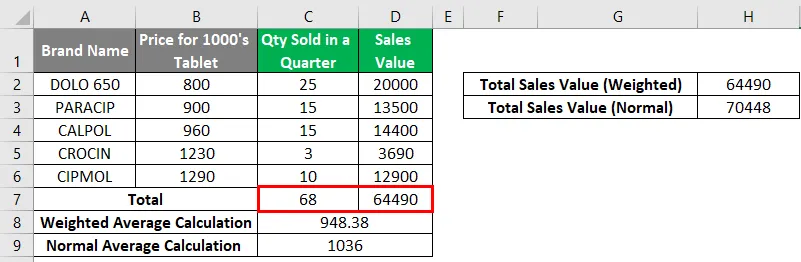
Primjer br. 2 - Izračunavanje pomoću funkcije SUMPRODUCT i SUM
SUMPRODUCT vam omogućuje ili pomaže u efikasnom i bržem izvršavanju ponderiranih prosječnih izračuna pri radu s velikim brojem podataka.
U dolje navedenom primjeru imam skup podataka u stupcu A koji sadrži naziv marke, stupac B (cijena svake marke), stupac C (prodana količina) i stupac D (prodajna vrijednost).
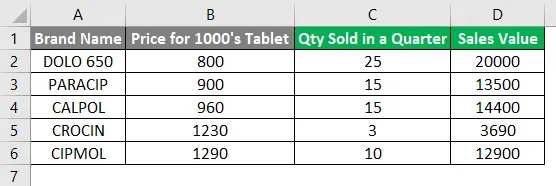
Ovdje moram izračunati ponderirani prosjek uz pomoć funkcije SUMPRODUCT & SUM. SUMPRODUCT funkcija množi skupa podataka dva ili više niza, a zatim dodaje proizvode. Primijenimo i zbroj proizvoda i zbroja u ćeliji "C7".
= SUMPRODUCT (B2: B6, C2: C6) / SUM (C2: C6) ponderirani prosjek 948, 38.
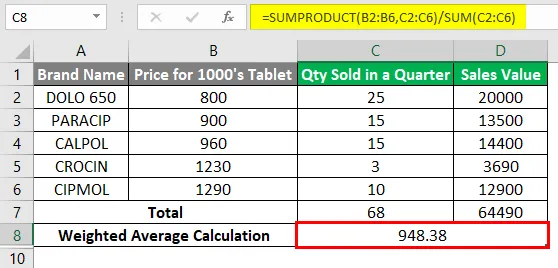
Vidimo kako ova formula djeluje s razlikom u usporedbi s prvim primjerom. Dakle, ovdje umjesto da množim cijenu marke s količinom koja se prodaje pojedinačno, isporučio sam dva niza u funkciji SUMPRODUCT (u ovom slučaju niz je kontinuirani raspon ćelija, tj. Dva polja, koristio sam marku cijena i prodana količina (B2: C2, B6: C6), a zatim rezultat podijelite s zbrojem prodane količine.
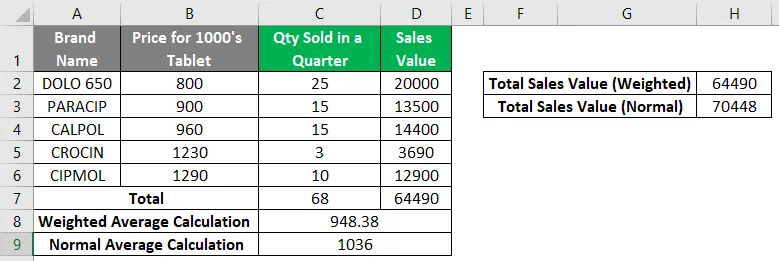
Nedostatak ponderiranog prosjeka: Zbirne funkcije nisu bolja opcija za izračun ponderirane prosječne vrijednosti ako u tablici imate veliki broj skupova podataka ili elemenata
Stvari koje treba zapamtiti o ponderiranom prosjeku u Excelu
- SUMPRODUCT vraća #VALUE! vrijednost pogreške, ako su argumenti niza različitih veličina. Stoga svi argumenti array moraju biti iste veličine ili u svakom nizu treba biti isti broj skupova podataka.
- Ako skupovi podataka sadrže tekstualne podatke u rasponu, tada ih SUMPRODUCT tretira ili smatra nulama.
Preporučeni članci
Ovo je vodič za Ponderirani prosjek u Excelu. Ovdje smo razgovarali o tome kako izračunati ponderirani prosjek u Excelu zajedno s praktičnim primjerima i download-ovim Excel predložakom. Možete i pregledati naše druge predložene članke -
- Kako omogućiti Excel ugrađene objekte u Excelu?
- Kako objediniti podatke u više radnih listova?
- Vodič kroz COUNTIFS u Excelu
- Excel hakira s Excelovim prečacim tipkama